Za ta léta, Microsoft Word se nestal nejlepším textovým editorem, protože se stal prvním, který se stal populárním. Na rozdíl od jiných aplikací, které byly první, např WhatsApp, Microsoft se nikdy nespokojil s tím, že je první ve své kategorii a s každou novou verzí zavádí nové funkce. Jednou z funkcí dostupných ve Wordu, o které ví jen velmi málo uživatelů, je možnost řešení rovnic v Slovo aniž byste museli používat Excel.
Neznamená to, že můžeme Word používat jako náhradu za Excel, ale můžeme ho běžně používat k provádění určitých typů operací, hlavně jednoduchých, které nevyžadují složité vzorce, které najdeme pouze v Excelu.
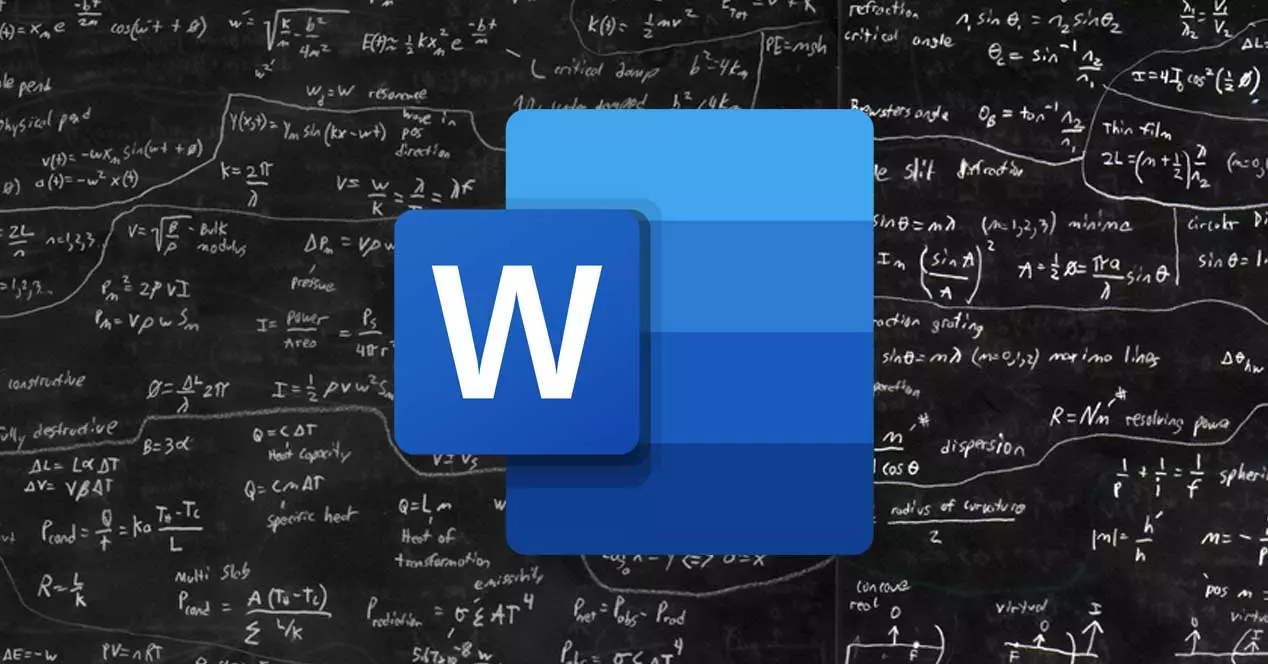
Rovnice ve Wordu
Slovo nám to umožňuje psát rovnice vyřešit nebo použít jednu z těch, které aplikace standardně obsahuje jako šablonu a kde pro výpočet výsledku musíme pouze upravit hodnoty.
Mezi rovnicemi dostupnými jako šablona ve Wordu a které můžeme použít, najdeme:
- kruhová oblast
- rozšíření sumy
- Taylorova expanze
- kvadratický vzorec
- Trigonometrická identita (2 modely)
- Binomická věta
- Pythagorova věta
Kromě toho máme také přístup k dalším rovnicím prostřednictvím Office.com, například:
- režim blok integrál
- Gaussův integrál
- Zrychlený pohyb
- Rotace
- polynomiální expanze
- negativní exponent
- Násobení zlomků
- Newtonův gravitační zákon
- Laplacián v souřadnicích
Chcete-li použít některý z různých modelů rovnic, které nám Word zpřístupňuje, přejdeme na pás karet Vložit a vpravo na konci klikneme na Vložit . Dále přejdeme na začátek Rovnice a kliknutím na rovnici, před níž je symbol Pi, získáte přístup ke všem možnostem vzorce, které nám dává k dispozici.
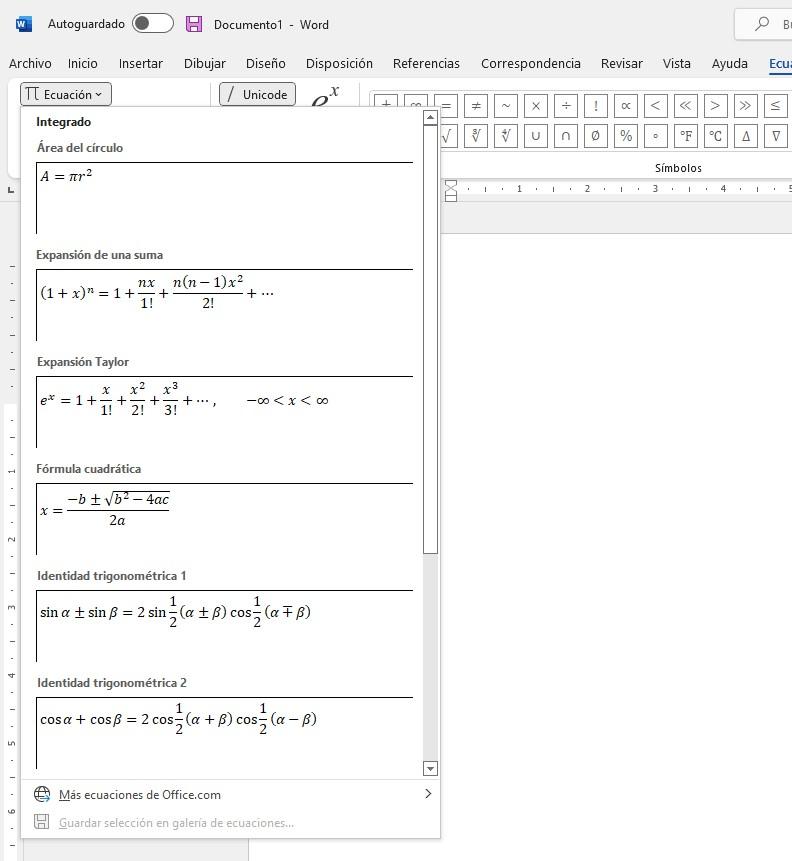
Jakmile máme vybrán typ rovnice, kterou chceme ve Wordu řešit, klikneme na pole, kde je rovnice zobrazena a v případě potřeby rovnici upravíme, ať už ji přizpůsobíme tomu, co hledáme, rozšíříme nebo odečíst příkazy.
Jak napsat konkrétní rovnici
Pokud mezi všemi možnostmi dostupnými nativně nebo prostřednictvím Office.com nemůžeme najít tu, kterou hledáme, nebo nemáme čas ji hledat, můžeme napište to přímo ve Wordu.
Za tímto účelem vytvoříme nový dokument aplikace Word a přejdeme na pás karet Vložit a klikneme na Rovnice. Dále v novém pásu, Rovnice, klikneme na tlačítko Equation Inking a pomocí myši napíšeme vzorec, který chceme vyřešit. Když píšeme vzorec, Word rozpozná symboly a převede je na rozpoznatelné znaky.

Pokud nechceme psát rovnici pomocí myši nebo dotykové obrazovky, pokud ji náš počítač má, můžeme ji napsat pomocí symbolů dostupných na pásu karet rovnic, symbolů, které jsou zobrazeny vpravo od Rovnicový inkoust volba.
Funkce pro psaní rovnic ve Wordu je dostupná nativně bez nutnosti instalace jakýchkoliv externích pluginů, jako tomu bylo u starších verzí Wordu. Tato možnost je dostupná pouze prostřednictvím předplatného Office / Microsoft 365, takže ji nenajdeme v bezplatné verzi dostupné online.